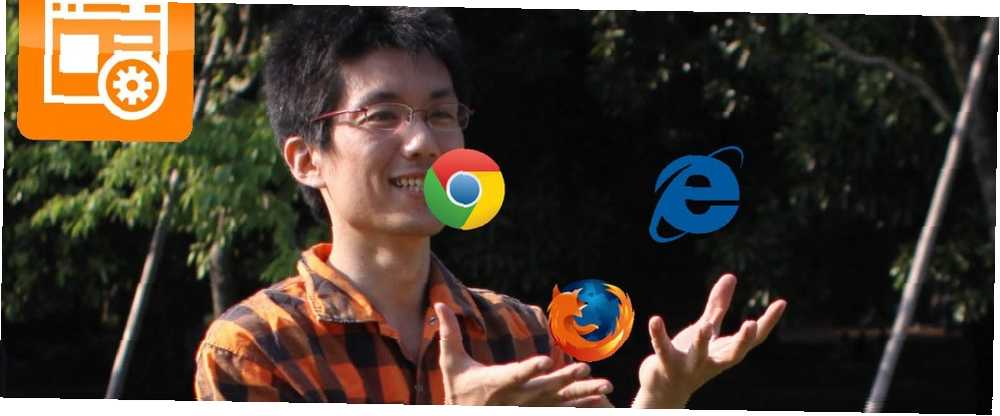
Harry James
0
4168
316
Dla tych, którzy nie są zbyt zadowoleni z technologii, zmiana strony głównej lub wyszukiwarki przeglądarki może być trudnym zadaniem, nie mówiąc już o manipulowaniu ustawieniami, takimi jak domyślne przeglądarki, narzędzia, dodatki i dane przeglądania. To jest powód, dla którego Microsoft otrzymał polecenie, aby umożliwić użytkownikom zmianę domyślnego wyszukiwania z Bing na cokolwiek innego, co chcą w ramach konfiguracji Internet Explorera.
Kilka miesięcy temu miałem straszny czas, tłumacząc mojemu krewnemu Luddite, który właśnie przeszedł ze starej wersji Firefoksa na Chrome, że Omnibox to kompleksowe rozwiązanie zarówno dla adresów URL, jak i bezpośredniego wyszukiwania - i wielu innych inne fajne rzeczy 11 Szybkie sztuczki, aby zostać zaawansowanym użytkownikiem Chrome Omnibox 11 Szybkie sztuczki, aby zostać zaawansowanym użytkownikiem Chrome Omnibox Czy chcesz zostać zaawansowanym użytkownikiem Omnibox i zaoszczędzić mnóstwo czasu i naciśnięć klawiszy? Wystarczy kilka dobrych rozszerzeń i odrobina wiedzy na temat dostosowania ustawień wyszukiwania…. Chciałbym wiedzieć o Auslogics Browser Care w tym czasie.
Ułatwianie
Nakłanianie nietechnicznych do zabawy z kartą Ustawienia dowolnego oprogramowania daje im spocone dłonie, a co zrozumiałe - jeśli nie wiesz, co robisz, karta Ustawienia może być zastraszająca i nieprzyjazna dla użytkownika wszystko. Ale Auslogics Browser Care upraszcza rzeczy, mapując je na diagramach.
Po zainstalowaniu bezpłatnej aplikacji wykryje ona uruchomione przeglądarki i wyświetli zakładki dla nich w panelu ustawień. W moim przypadku mam zainstalowany Internet Explorer, Google Chrome i Mozilla Firefox. Kliknij przeglądarkę, którą chcesz dostosować, i możesz rozpocząć.

Auslogics pokazuje użytkownikowi atrapę okna przeglądarki z głównymi elementami. Na górze znajduje się pasek adresu URL i pasek wyszukiwania, podobnie jak w starszych wersjach przeglądarki. Kliknij pasek adresu URL i możesz wpisać adres internetowy, aby ustawić go jako stronę główną. Kliknij menu rozwijane na pasku wyszukiwania, a otrzymasz listę wyszukiwarek, które możesz ustawić jako domyślne, takich jak Bing, Google, Yahoo, Wikipedia, Twitter itp., W zależności od obsługiwanej przeglądarki. To naprawdę takie proste.
Trochę konserwacji
Po zajęciu się tymi dwoma podstawowymi elementami możesz uruchomić przeglądarkę, aby przyspieszyć działanie lub usunąć niechciane elementy.
Dane przeglądania, takie jak pliki cookie, pamięć podręczna, formularze, historia i hasła, mogą być przechowywane w przeglądarce bez Twojej wiedzy. I to są prywatne dane zbierane przez przeglądarkę. Czy wiesz, co Internet wie o tobie? Czy wiesz, co Internet wie o tobie? które twórcy reklam i nikczemne strony mogą wykorzystać przeciwko tobie. Najlepiej pozbyć się go raz na jakiś czas, a Auslogics Browser Care ułatwia. Po kliknięciu przycisku “Wyczyść dane przeglądania” przycisk, zapyta Cię, które elementy chcesz usunąć, wyjaśniając, co każdy z nich robi.
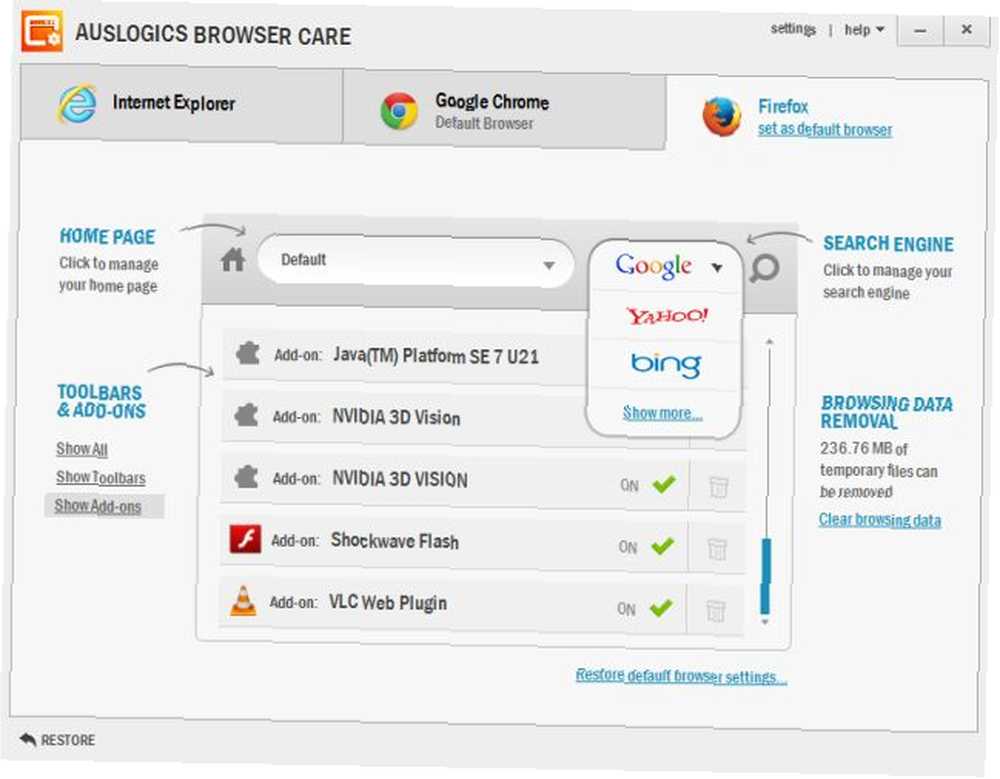
Możesz także sprawdzić, które paski narzędzi i dodatki zainstalowałeś nieświadomie lub celowo, ponieważ zawiera wiele pakietów oprogramowania. Przejrzyj listę i kliknij dowolny dodatek lub pasek narzędzi, aby zobaczyć podsumowanie jego działania. Aby wyszukać więcej informacji na ten temat, użyj przydatnego linku. Jeśli wydaje się, że czegoś nie potrzebujesz lub nie potrzebujesz, wyłącz go lub usuń za pomocą opcji jednego kliknięcia. Jest to jedna z najlepszych praktyk, jeśli chcesz przyspieszyć przeglądarkę. Co możesz zrobić, aby przyspieszyć przeglądarkę? Co możesz zrobić, aby przyspieszyć przeglądarkę? Jeśli jesteś podobny do mnie i spędzasz dużą część dnia na przeglądaniu sieci, rozumiesz, jak frustrujące jest powolna, rozdęta przeglądarka, która wydaje się być w… .
Bezpieczeństwo w kopiach zapasowych
Auslogics Browser Care automatycznie wykonuje kopię zapasową systemu przed podjęciem jakichkolwiek działań. Więc jeśli coś pójdzie nie tak, możesz przywrócić wszystko do poprzedniego stanu. W rzeczywistości istnieje również opcja przywrócenia domyślnych ustawień dowolnej przeglądarki.
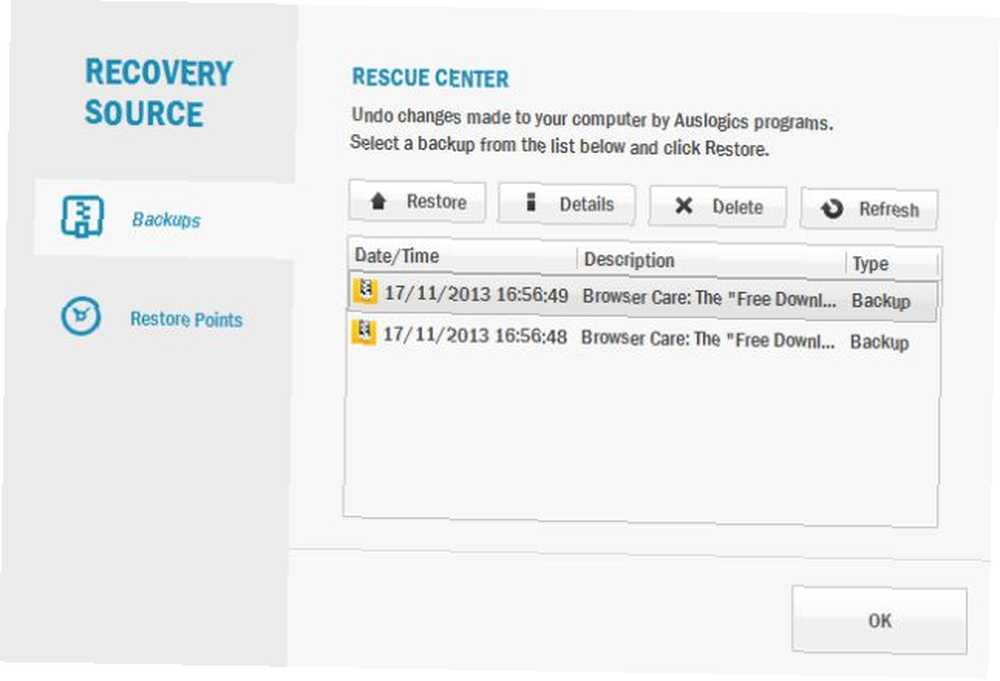
Jeśli często korzystasz z Auslogics, najlepiej raz przejść do Ustawień -> Centrum ratunkowe. Domyślnie ustawia wykorzystanie miejsca na dysku na 10% i usuwa kopie zapasowe starsze niż 3 miesiące. Wykorzystanie 10% miejsca na dysku może być nieco większe, więc zmniejsz to do 5%.
Kilka wad
Chociaż oprogramowanie działało doskonale zarówno w przeglądarce Mozilla Firefox, jak i Internet Explorer, nie zrobiło nic z Google Chrome, powodując błąd, “Ustawień nie można zmienić, ponieważ Google Chrome jest powiązany z Twoim kontem.” Kiedy wypróbowałem to w wersji Chrome bez powiązanego konta, było w porządku, ale są szanse, że zalogujesz się w Chrome za pomocą swojego konta Google, więc to w pewnym sensie nie udaje się.
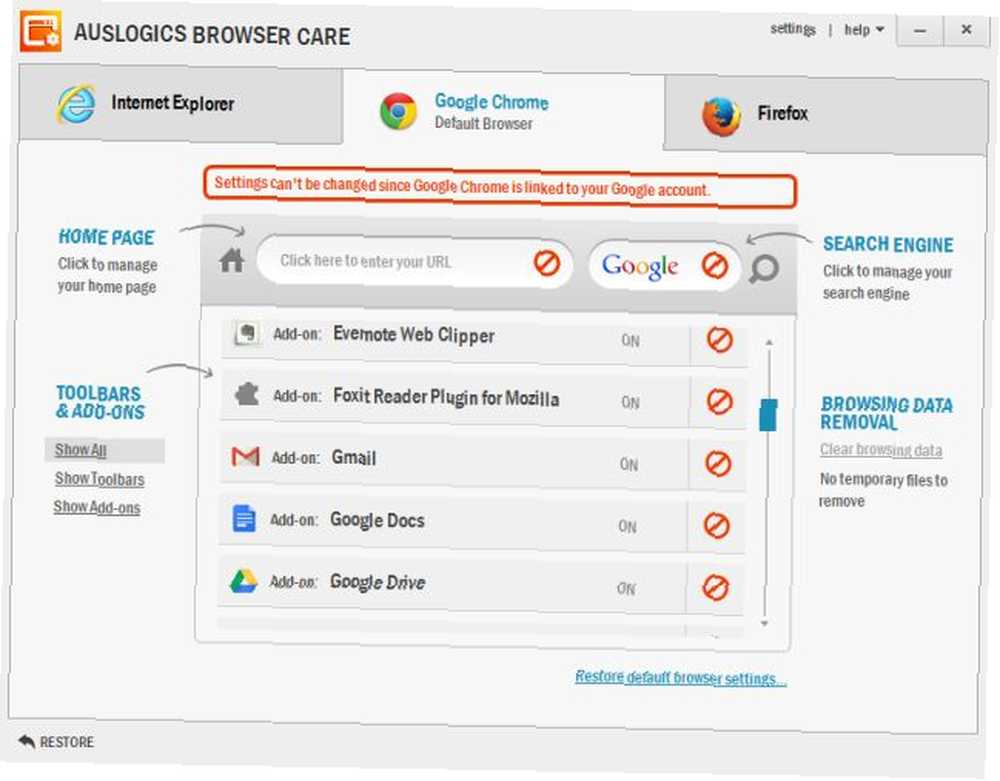
Innym problemem było to, że nie może obsłużyć wielu profili przeglądarki, a po zmianie ustawień przeglądarki działa to uniwersalnie we wszystkich profilach. Tsk!
Powinieneś to zdobyć?
Auslogics Browser Care to jeden z tych programów, które natychmiast poleciłbym osobom, które nie są zbyt wygodne w stosowaniu technologii. W przypadku prostego zadania, takiego jak wyczyszczenie pamięci podręcznej przeglądarki lub zmiana opcji wyszukiwania, nie ma powodu, aby polegać na znajomych z branży, gdy dostępne jest takie fajne narzędzie. A jako ktoś, kto otrzymuje takie informacje od moich przyjaciół i rodziny, konfiguruję Auslogics Browser Care na ich komputerach z systemem Windows, aby ułatwić mi życie.
To powiedziawszy, wspomniałem już, że Auslogics Browser Care nie może obsłużyć wielu profili i rezygnuje z przeglądarek Chrome połączonych z kontem Google. Czy to dla ciebie przełom?
Pobierz Auslogics Browser Care (bezpłatny) na Windows
Źródło zdjęcia: Yiie











